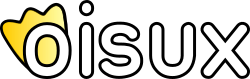Un témoignage important : https://petitmote.fr/blog/mon-telephone-sans-gafam/
**************************************************************************************************************
Article source : article les 10 paliers de libération d’un téléphone Android
L'idée est de configurer un smartphone Android acheté dans le commerce afin d'utiliser des applications libres en lieu et place des applications de Google et du constructeur.
Une approche radicale peut consister à réinitialiser le smartphone, puis refuser tout ce qui est possible de refuser (adresse gmail, géolocalisation, remontée d'informations, messages publicitaires, etc.), puis à installer la bibliothèque F-Droid.
On peut aussi installer directement F-droid et utiliser les applications issues de cette bibliothèque qui co-habiteront avec les applications propriétaires déjà installées.
Le choix de réinitialiser le smartphone
Si ce n'est pas votre choix, aller directement au chapitre suivant.
- Sauvegarder ses données personnelles : paramètres de messagerie, identifiants et mots de passe Firefox, Nextcloud, le mot de passe wifi, adresses podcast (ou flux RSS), etc.
- Pour réinitialiser android. Aller dans Paramètres, puis :
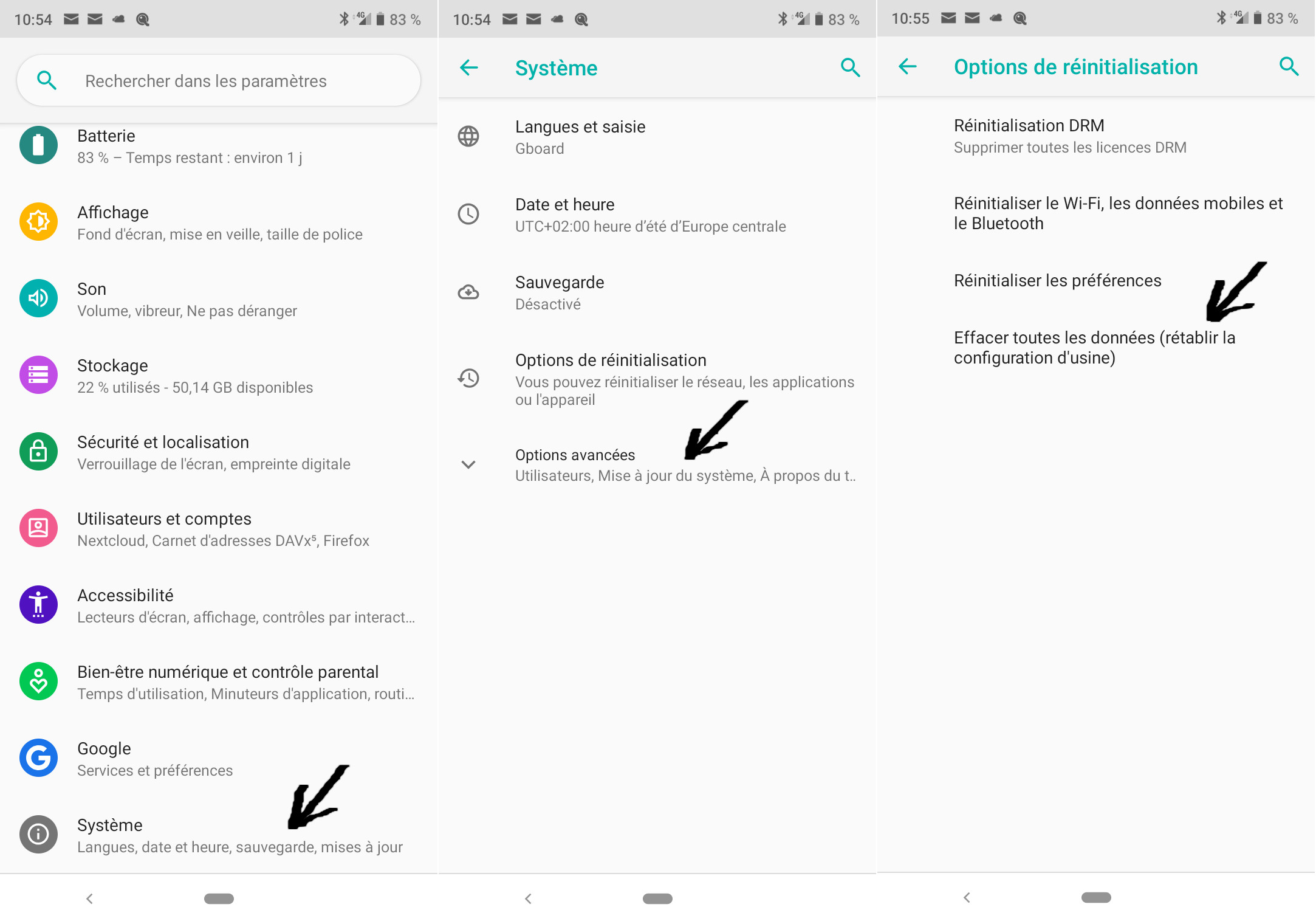
- Au reboot, refuser tout ce qui est possible, même et surtout la connexion internet : adresse gmail, géolocalisation, remontée d'informations, messages publicitaires, applications constructeurs, etc.
- Se connecter en wifi
Installer F-Droid
- Se rendre à https://f-droid.org/fr et installer l'apk (autoriser ce programme considéré "non-sûr").
- Lancer F-droid et attendre que les dépôts de F-Droid soient chargés (on peut suivre le téléchargement dans la zone de notification du smartphone). On obtient quelque chose comme ci-dessous. Puis cliquer sur la loupe.
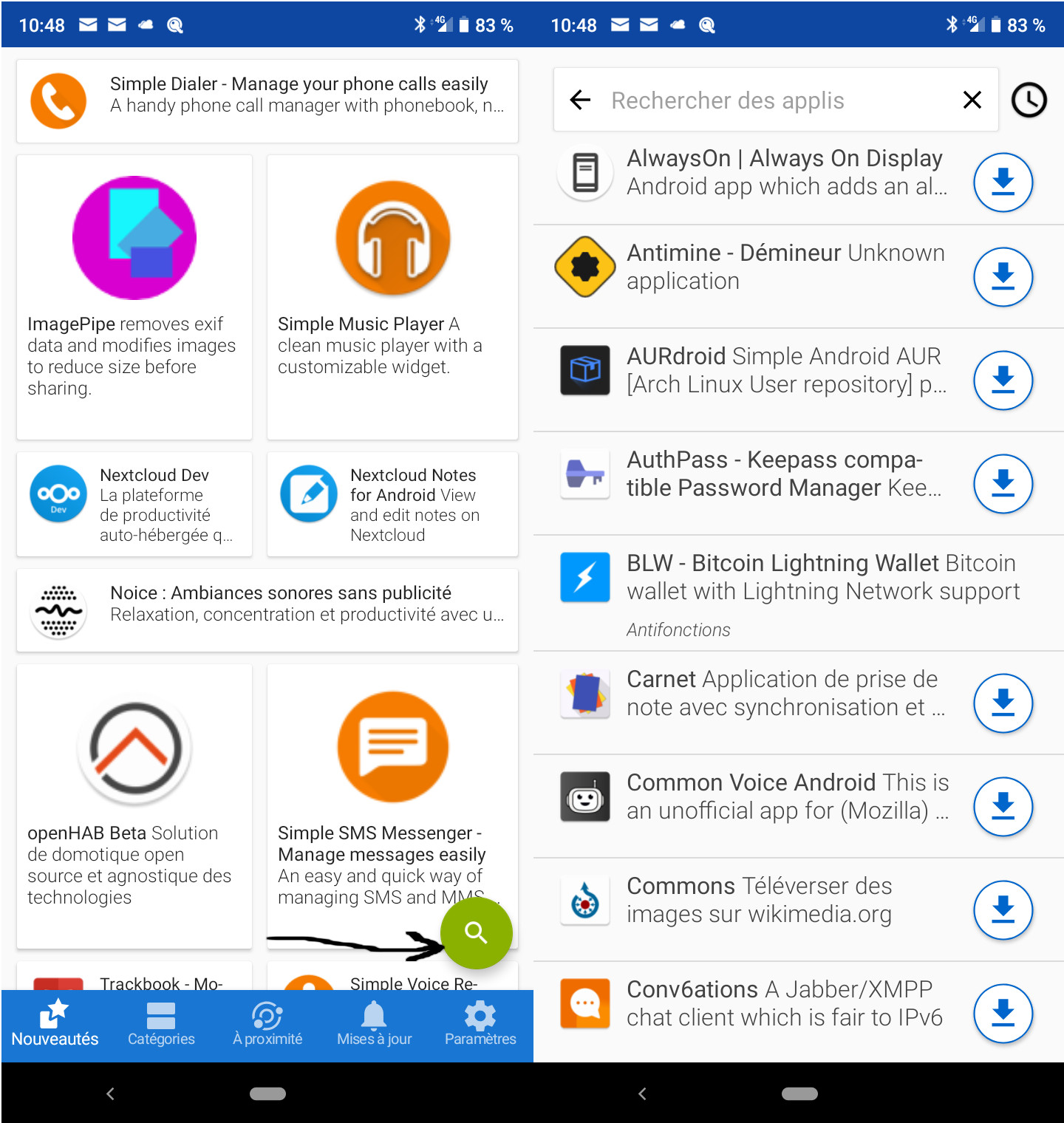
- Dans la liste des applications, la plupart on un bouton de téléchargement sur la droite. Ce qui signifie que le licence est entièrement libre. Si ce n'est pas le cas à 100%, le bouton n’apparait pas, il faut cliquer sur l'application pour faire apparaitre les informations au sujet des licences. Exemple avec Fennec ci-dessous. Concernant le 2ème point, la transmission des activités (par Firefox) il est possible de le désactiver dans la rubrique "Vie Privée" des Préférences.
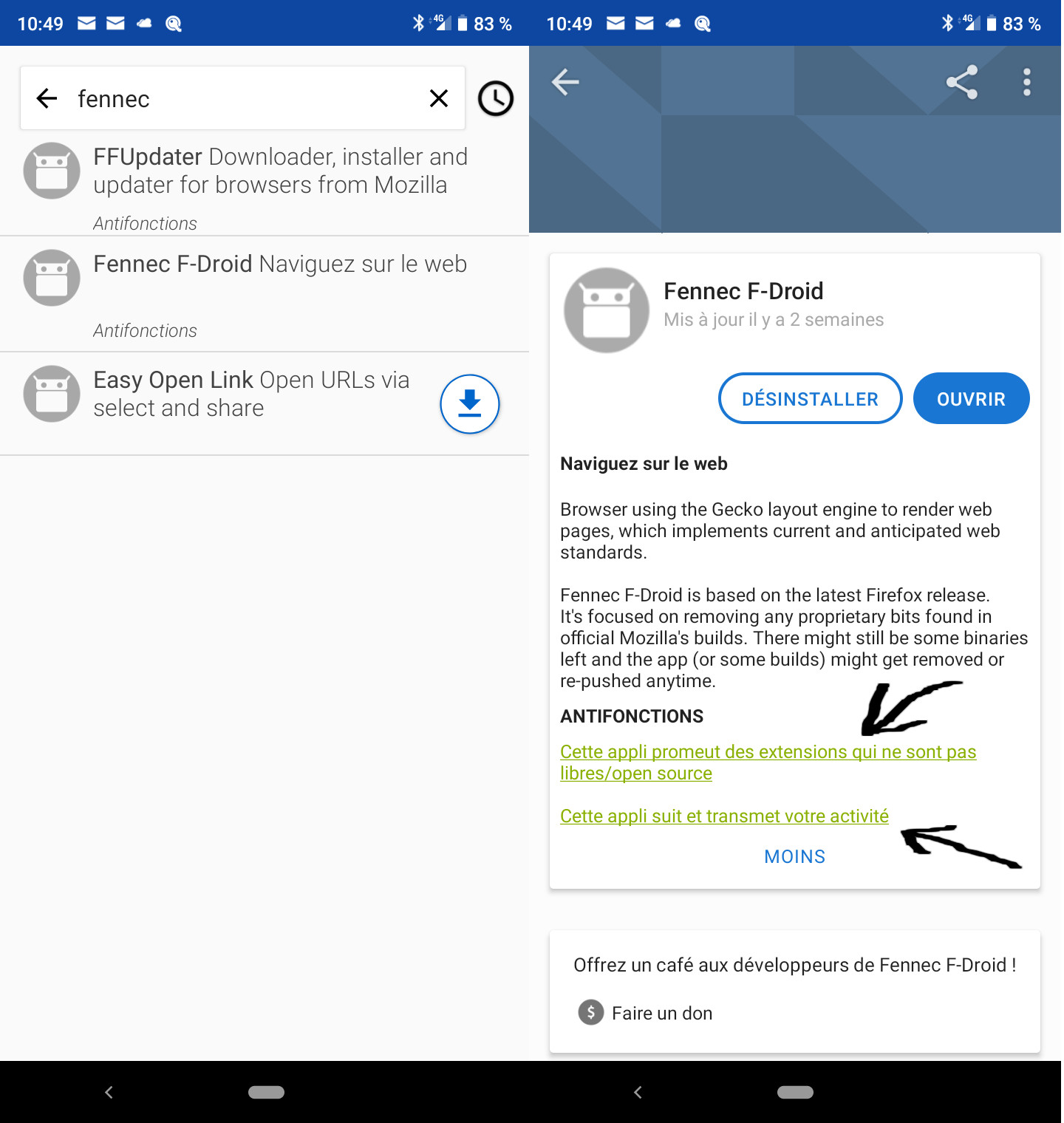
- Concernant Fennec, il est possible de renseigner son compte Firefox pour retrouver tous ses paramètres.
- Installer Silence par le bouton sur la droite. Déclarer Silence comme l'application de SMS par défaut.
- Installer Contacts (Simple Contacts). Importer vos contacts depuis une sauvegarde. Une solution plus pratique est de passer par un compte Nextcloud où les contacts sont enregistrés. On synchronise alors avec Davx.
- Installer DavX et renseigner son compte Nextcloud pour synchroniser contacts et agenda(s). Installer Etar pour afficher l'agenda.
- Si vous avez un compte Nextcloud, installer l'application Nextcloud et la paramétrer afin d'accéder à vos données synchronisées, vos contacts et vos agendas.
- Installer K9-mail et importer les paramètres.
- Si besoin, Openkeyschain (gestion des clés publiques et privées pour chiffrer/déchiffrer des mails) (dans certains cas, ce composant est indispensable pour que K9-mail fonctionne même si on n'a pas de clés de chiffrement)
- Utilitaires : Installer un Gestionnaire de fichiers simple, Simple Gallery pro - Photo Manager & Editor, Simple Clock, Your local weather, Simple Notes, NewPipe, AntennaPod (podcast), Simple Alarm Clock
- SayBoard : dictée vocale
- Cartes et GPS : OsmAnd+, Organic Maps, StreetComplete
- Messagerie instantanée et Voix sur ip (équivalent à whatsapp) :
- Conversation : installer cette application puis la lancer et ouvrir un compte Xmpp en suivant les indications de cette page Puis discuter ou passer des appels audio ou vidéo avec des contacts Xmpp (Olivier, Corinne, Jean-Louis, Jacques, Marc de Oisux, ou aussi
Cette adresse e-mail est protégée contre les robots spammeurs. Vous devez activer le JavaScript pour la visualiser. ). - Mattermost
- Riotx
- Matrix
- Conversation : installer cette application puis la lancer et ouvrir un compte Xmpp en suivant les indications de cette page Puis discuter ou passer des appels audio ou vidéo avec des contacts Xmpp (Olivier, Corinne, Jean-Louis, Jacques, Marc de Oisux, ou aussi
- Anydesk pour la prise en main à distance, RustDesk, Hoptodesk
- OpenFood-Facts
- VLC
- Messagerie : FairEmail
- Autres navigateurs : Tor, Browser
- LiberaFD, OpenDocumentReader
- OpenNoteScanner
- Visio avec https://meet.jit.si
- autres sources
Signal (messagerie instantanée + appel voip..., équivalent à whatsapp) depuis https://signal.org/android/apk/
2ème partie
|
"3 articles de Booteille pour tout changer mais avec prudence
- Améliorer son hygiène numérique sur Android
- Paramétrer son smartphone
- Désinstaller les applications système
https://blog.dreads-unlock.fr/ameliorer-hygiene-numerique-android-desinstaller-applications-systeme/
- à venir : Lineage etc." Source :
https://mobile.twitter.com/framasoft/status/1268187802140893184 |